



  |   |
| 1 | Загрузите документ. | ||||
| 2 | Щелкните значок Откроется окно ControlCenter4. | ||||
| 3 | Выберите вкладку Сканирование. 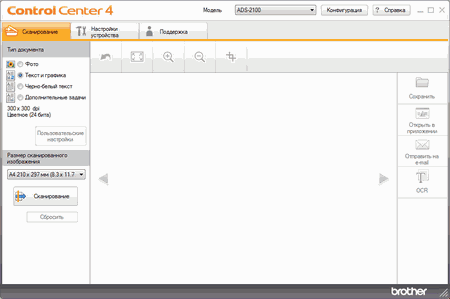 | ||||
| 4 | Выполните одно из следующих действий:
| ||||
| 5 | При необходимости измените размер сканированного изображения (см. раздел Изменение размера сканированного изображения). | ||||
| 6 | Нажмите кнопку Устройство выполняет сканирование, после чего появляется диалоговое окно Сканирование завершено, в котором отображается число отсканированных страниц. Отсканированное изображение появляется в области просмотра изображения. | ||||
| 7 | Нажмите кнопку со стрелкой влево или вправо, чтобы просмотреть каждую отсканированную страницу. | ||||
| 8 | Нажмите кнопку Откроется диалоговое окно Сохранить. 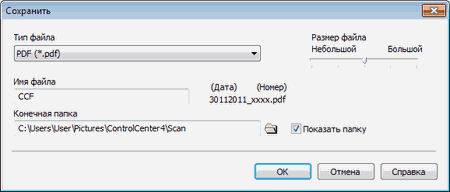 | ||||
| 9 | Выберите тип файла в раскрывающемся списке Тип файла. | ||||
| 10 | При необходимости введите префикс имени файла в поле Имя файла. | ||||
| 11 | В поле Конечная папка щелкните значок папки и выберите папку, в которой нужно сохранить сканированный документ. | ||||
| 12 | Нажмите кнопку ОК. Сканированный документ сохранен в указанной папке. |
  |   |